Ứng dụng Note – Ghi chú là ứng dụng thường được sử dụng trên điện thoại iPhone vì khả năng ghi lại những thông tin quan trọng hay suy nghĩ của chúng ta nhanh gọn và tiện lợi thay vì chạy đi tìm bút viết. Do đó, trong bài viết này, mình sẽ chia sẻ thêm 10 thao tác mà bạn có thể thực hiện với ứng dụng ghi chú trên iPhone này.
1. Cài khoá bảo mật cho ghi chú
Nếu như các bạn giống mình, mình thường hay ghi lại các thông tin tài khoản đăng nhập kèm mật khẩu trong Note. Tuy nhiên, mình hiểu được rủi ro nếu có ai nhìn thấy được. Do đó, rất vui mừng khi Note có trang bị thêm tính năng khoá các ghi chú này lại và chỉ có thể mở ra xem khi nhập đúng mật khẩu, FaceID hoặc dấu vân tay.
Các bạn chỉ cần nhấn giữ vào ghi chú mà bạn muốn khoá, chọn mục Khoá ghi chú. Sau đó chỉ cần đặt mật khẩu hoặc FaceID / TouchID là tuỳ ở bạn. Nhấn Xong để hoàn tất.
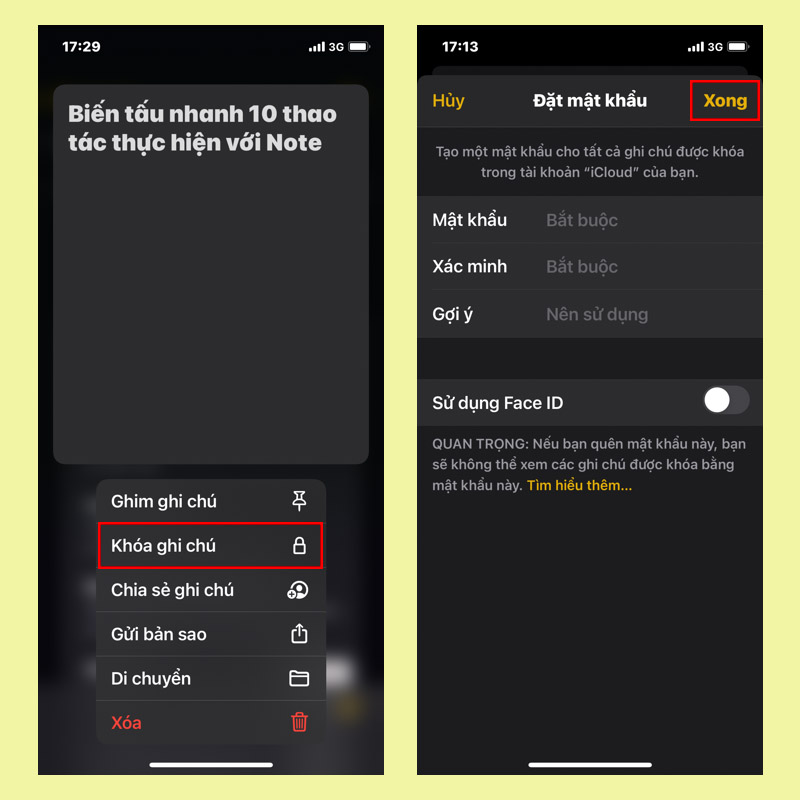
2. Chia thư mục theo từng tệp trên ứng dụng ghi chú cho iPhone
Đối với các bạn thường xuyên sử dụng ứng dụng Note kể cả cho công việc và cuộc sống hằng ngày, chúng ta nên tạo thư mục và chia các tệp tin nhỏ tuỳ theo từng mục đó. Điều này sẽ giúp các bước tìm kiếm và danh sách ghi chú trở nên gọn gàng hơn.
Nhấn biểu tượng tạo thư mục mới ở góc dưới bên trái màn hình và tạo đủ số lượng bạn cần. Sau đó, bạn chỉ cần nhấn giữ ở các thư mục con và di chuyển chúng đè lên thư mục tổng, máy sẽ tự động thêm vào.

Khi sắp xếp như vậy, bạn có thể nhấn dấu mũi tên bên cạnh để danh sách rút gọn lại, dễ dàng quan sát và quản lý hơn.
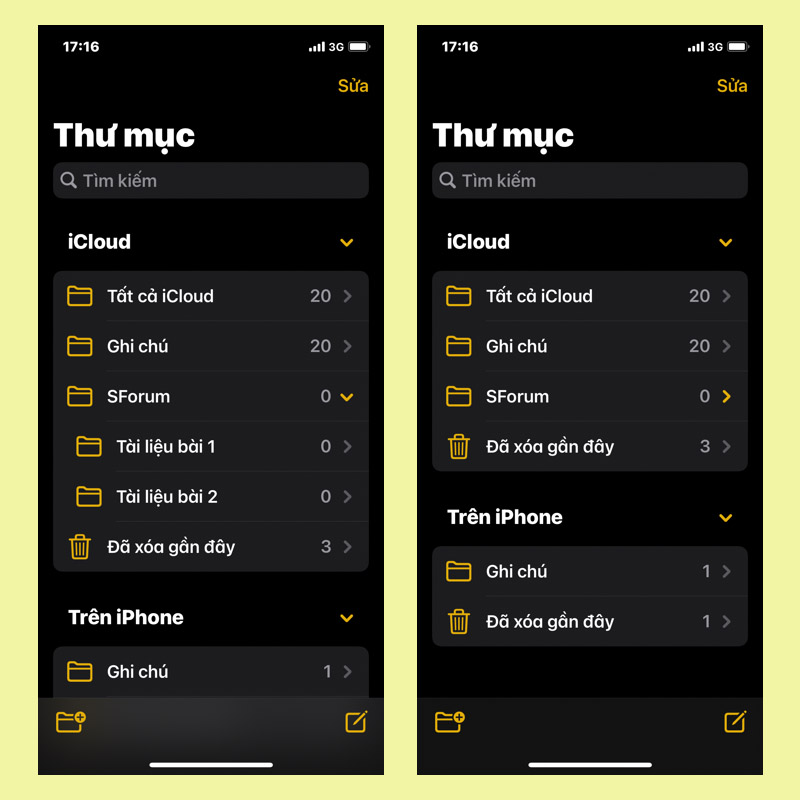
3. Chia sẻ ghi chú
Ở trường hợp này, ghi chú sẽ được xem như là 1 file tài liệu để chia sẻ đến bạn bè, người thân, đồng nghiệp của chúng ta. 1 tính năng độc đáo là ta có thể tuỳ chỉnh người nhận được sẽ có thể thao tác chỉnh sửa ghi chú này hay không.
Kéo gạt ghi chú mà chúng ta muốn chia sẻ từ phải sang trái, chon biểu tượng Chia sẻ. Bạn có thể tuỳ chọn gửi lời mời qua bất kì cách thức nào. Ở mục Tuỳ chọn chia sẻ, nếu bạn muốn người nhận chỉnh sửa văn bản, hãy chọn Có thể chỉnh sửa. Hoặc nếu không, chọn Chỉ xem.
4. Chỉnh sửa ghi chú trên PC
Mẹo vặt này sẽ rất có ích đối với các bạn chỉ sử dụng ứng dụng ghi chú trên iPhone nhưng lại cần thao tác trên các dòng máy PC ở văn phòng. Bạn hoàn toàn có thể truy cập vào ghi chú mà mình đã tạo trên điện thoại bằng cách truy cập vào tài khoản iCloud tại link này.
Sau khi nhập thông tin đăng nhập và mật khẩu, nhấn vào hình biểu tượng của Note trên màn hình.
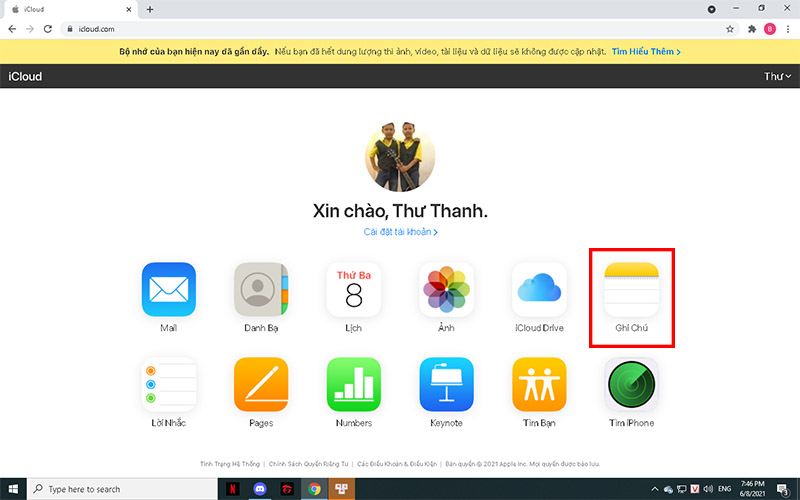
Bạn có thể chỉnh sửa ghi chú và hệ thống iCloud sẽ tự động cập nhật vào ghi chú gốc. Bạn cũng có thể lưu lại trang này (Bookmark) cho các lần sử dụng sau dễ dàng hơn.

5. Thêm ứng dụng ghi chú cho iPhone vào Trung tâm điều khiển
Có 1 cách truy cập nhanh hơn vào ứng dụng ghi chú trên iPhone ngoài cách nhấn vào biểu tượng Note trên màn hình chính, bạn có thể thêm tính năng Note vào Trung tâm điều khiển – Control Center. Với cài đặt này, bạn dễ dàng và rất nhanh chóng ghi lại các ý tưởng mỗi khi cần.
Vào Cài đặt > Trung tâm điều khiển > nhấn dấu (+) để thêm Note vào.
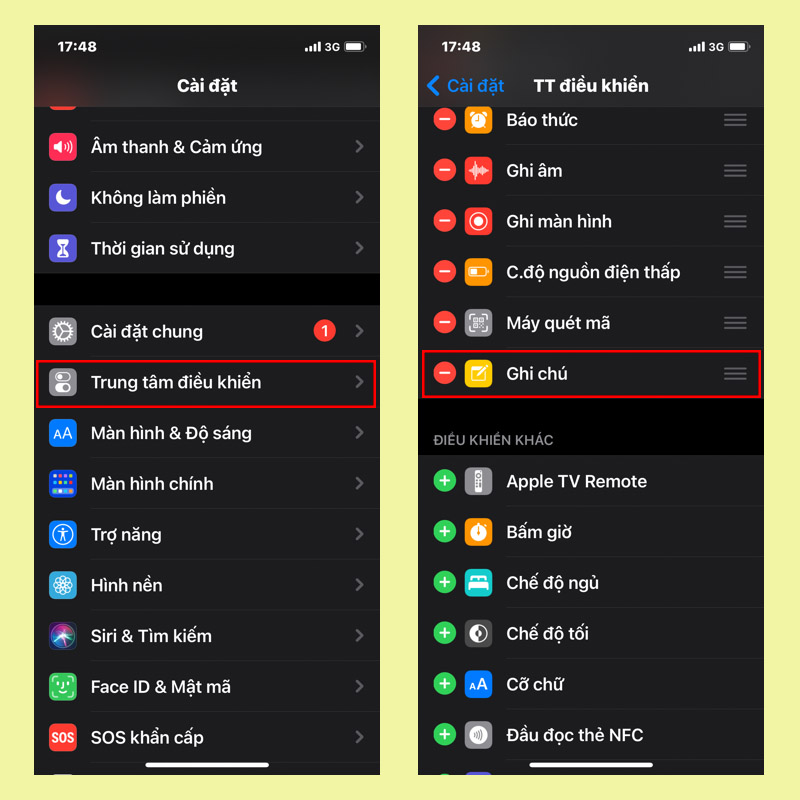
Ngoài ra, bạn có thể nhấn giữ biểu tượng Note trong Control Center để thao tác nhanh những tính năng chính của ứng dụng này mà không nhất thiết phải khởi chạy ứng dụng chính thức.

Tạm kết
5 mẹo nhỏ ứng biến thao tác với ứng dụng ghi chú trên iPhone đã được gửi đến các bạn trong phần 1 của bài viết này. Mình hi vọng các bạn có thể áp dụng được vào quá trình trải nghiệm của mình. Và nhớ đón đọc phần tiếp theo của loạt bài này nhé.
Đừng quên Follow kênh Youtube của Xoăn để biết thêm nhiều thông tin hữu ích nha:





